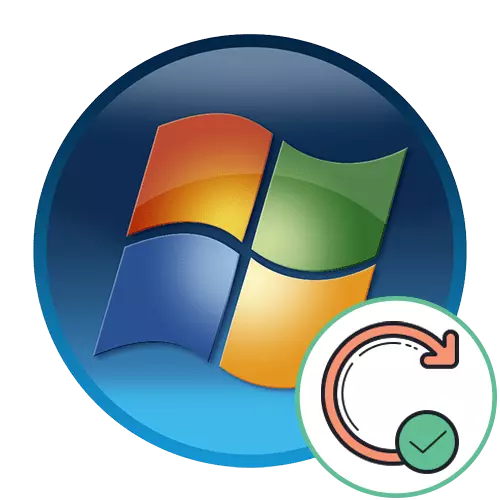
पद्धत 1: स्वयंचलित अद्यतन शोध सक्षम करणे
ऑपरेटिंग सिस्टमसाठी नवीनतम अद्यतने स्थापित करण्याचा सर्वात सोपा मार्ग म्हणजे स्वयंचलित ओळख आणि स्थापना साधने सक्षम करणे. साधन सक्रिय आणि शोध घेते तेव्हा वापरकर्त्यास सोयीस्कर वेळ निवडण्याची क्षमता आहे. नंतर स्वत: च्या कोणत्याही कृतीची आवश्यकता नाही, कारण सर्व अद्यतने त्यांच्या स्वत: वर जोडल्या जातील आणि संगणक रीबूट केल्यानंतर ताबडतोब प्रभावी होतील. हा पर्याय योग्य असल्यास, खालील दुव्यावर क्लिक करून कॉन्फिगरेशनसाठी निर्देश वापरा.
अधिक वाचा: विंडोज 7 वर स्वयंचलित अद्यतन सक्षम करणे

पद्धत 2: सेवा पॅकमध्ये श्रेणीसुधारित करा 1
एक वेगळा मार्ग म्हणून, आपण एसपी 1 वर विंडोज 7 अद्ययावत निवडणे आवश्यक आहे, कारण मायक्रोसॉफ्टकडून ऑपरेटिंग सिस्टमचे समर्थन थांबविण्यापूर्वी या घटकांचे ही शेवटची मेजर सुधारणा आहे. अद्यतनांसाठी शोधासाठी नेहमीच मानक संदर्भ आपल्याला ताबडतोब या संमेलनात जाण्याची परवानगी देते तसेच त्यांच्या स्वत: वर सोडविण्याची गरज असलेल्या विविध अडचणींचे स्वरूप. आपण अद्याप सेवा पॅक 1 वर अद्यतनित केले नसल्यास, आता आमच्या इतर लेखातील मॅन्युअल वापरुन हे करण्याची वेळ आली आहे.
अधिक वाचा: सेवा पॅक 1 वर विंडोज 7 अद्यतनित करा
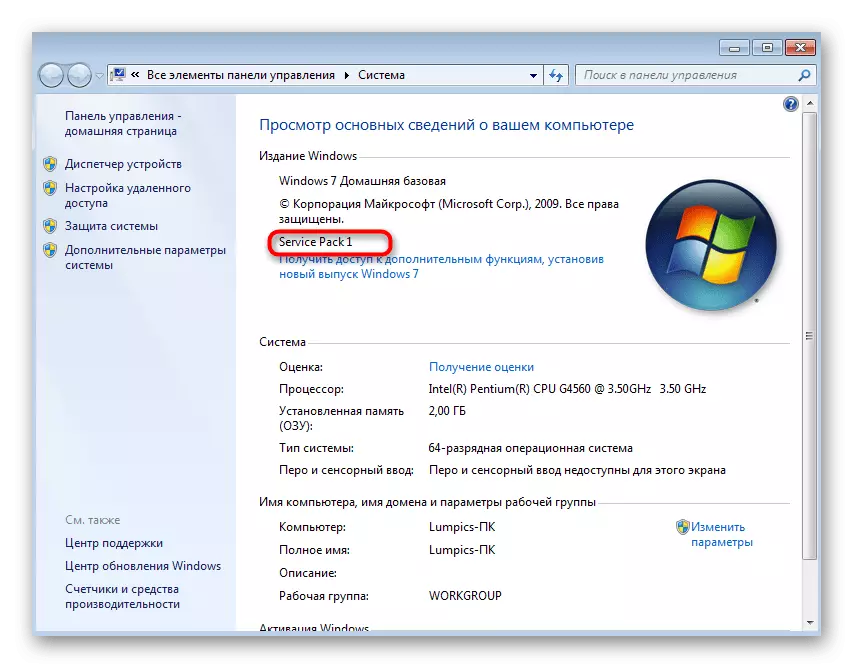
पद्धत 3: अद्यतनांची मॅन्युअल स्थापना
एकदा आपण Windows 7 करीता अद्यतने कसे सेट करू शकता हे एकाच वेळी बरेच भिन्न पर्याय आहेत. कधीकधी आपल्याला केवळ एक बटण दाबण्याची आवश्यकता आहे कारण अद्यतने आधीपासूनच सापडल्या आहेत आणि इंस्टॉलेशनमध्ये पुष्टीकरणाची वाट पाहत आहेत. अन्यथा, आपण वैकल्पिक नवकल्पना आणि दुरुस्तीची सूची पहायला आवश्यक आहे आणि नंतर आपण OS वर जोडू इच्छित आहात ते निवडा. पुढील सामग्री वाचा जी कोणती पद्धत योग्य असेल आणि त्वरित अंमलबजावणी कशी करावी हे ठरविण्यात मदत करते.
अधिक वाचा: विंडोज 7 मधील अद्यतनांची मॅन्युअल स्थापना
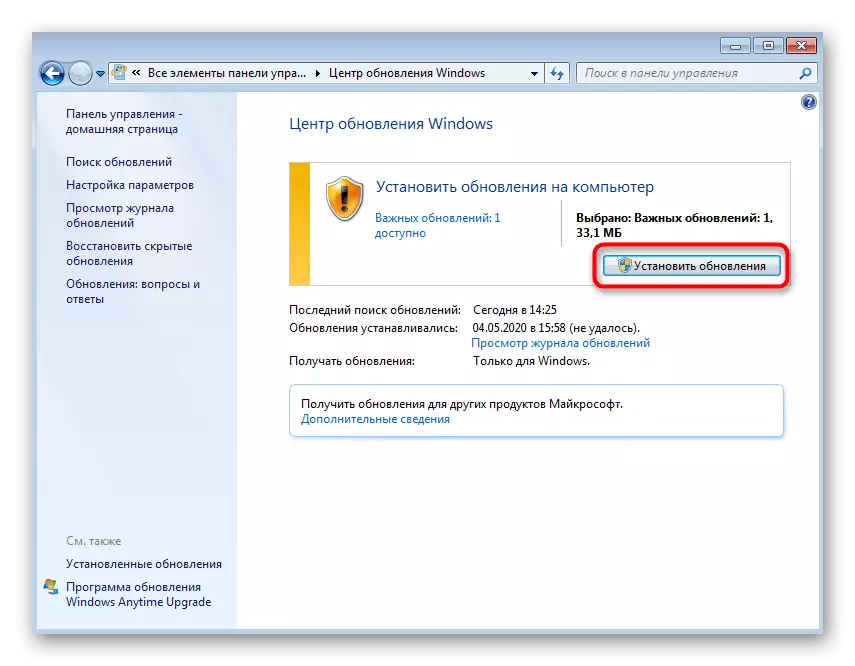
पद्धत 4: अधिकृत साइटवरून अद्यतने डाउनलोड करा
पुढील पद्धती ज्या आपण या लेखात विचार करू त्याकडे अधिकृत वेबसाइटवरून त्यांच्या नावासाठी अद्यतनांच्या शोध आणि स्थापनेशी संबंधित आहेत. एखाद्या विशिष्ट सॉफ्टवेअरच्या कमतरतेमुळे एखाद्या विशिष्ट सॉफ्टवेअरच्या कामात किंवा गेमच्या कामात समस्या येत असल्यास ही पद्धत अनुकूल असेल. अशा क्रिया शोधण्यासाठी आणि स्थापित करण्यासाठी:
मायक्रोसॉफ्टच्या अधिकृत साइटवर जा
- मायक्रोसॉफ्टची अधिकृत वेबसाइट उघडण्यासाठी उपरोक्त दुवा वापरा, जेथे शोध बार सक्रिय करावा.
- तेथे अद्यतनाचे कोड नाव प्रविष्ट करा आणि शोधण्यासाठी एंटर दाबा.
- परिणाम पहा आणि आपल्या सिस्टमच्या डिस्चार्जचा विचार करून, आवश्यक पृष्ठ निवडा.
- एकदा नवीन पृष्ठावर, "डाउनलोड करा" क्लिक करा.
- घटक संपुष्टात आणण्याची आणि परिणामी फाइल चालवण्याची अपेक्षा करा.
- स्टँडअलोन अपडेट इंस्टॉलर विंडो उघडेल, जी पीसीवरील या आवृत्तीच्या अद्यतनाची उपलब्धता तपासेल. त्याच्या अनुपस्थितीची पुष्टी करताना, स्थापना प्रक्रिया सुरू केली जाईल.
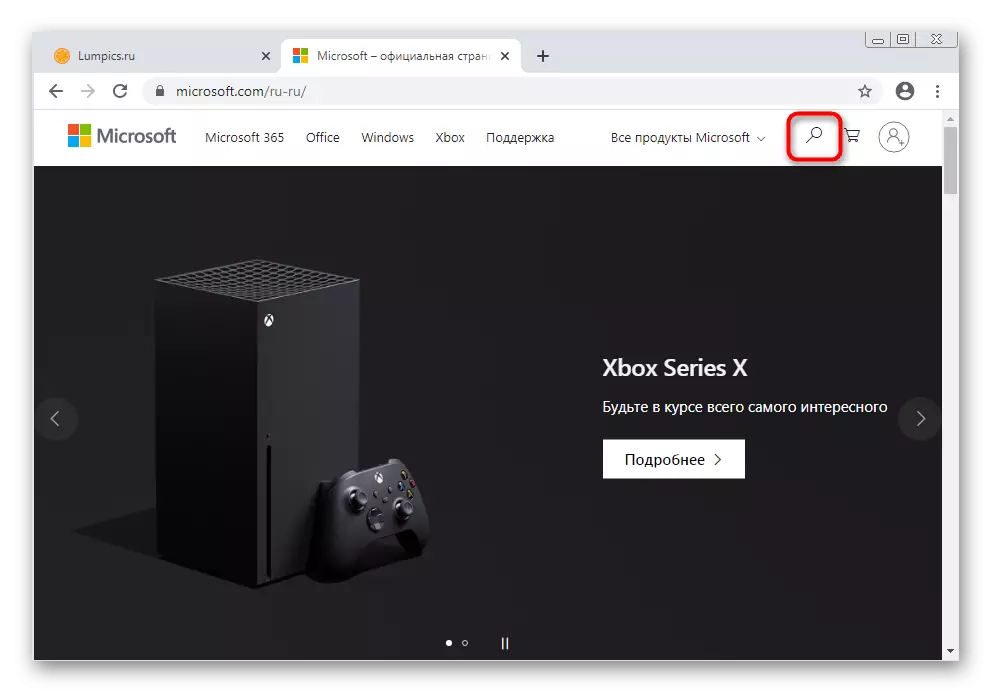
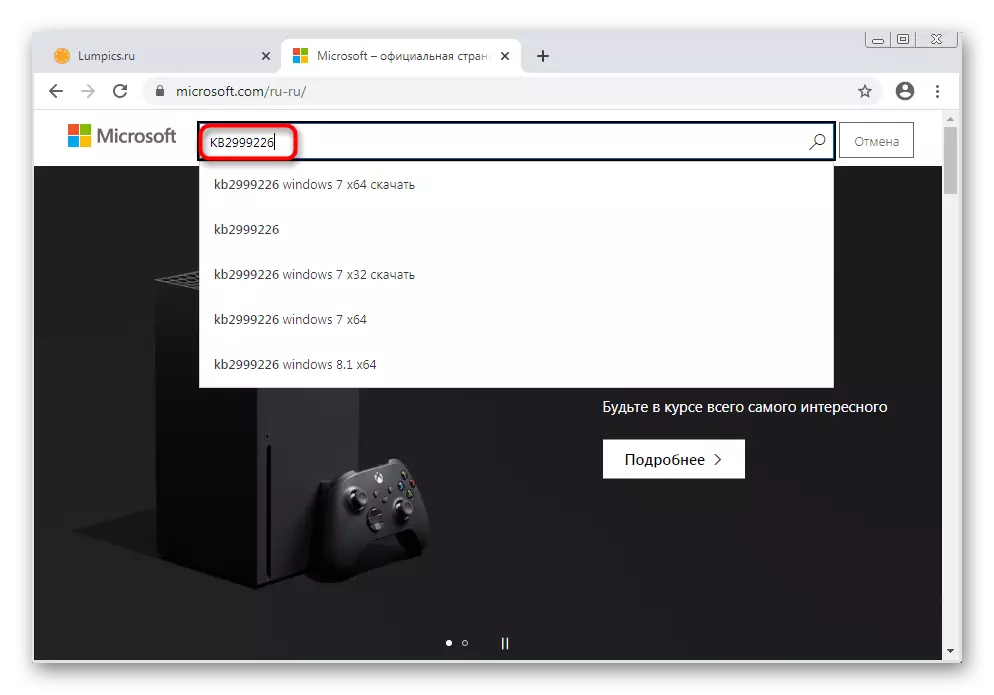
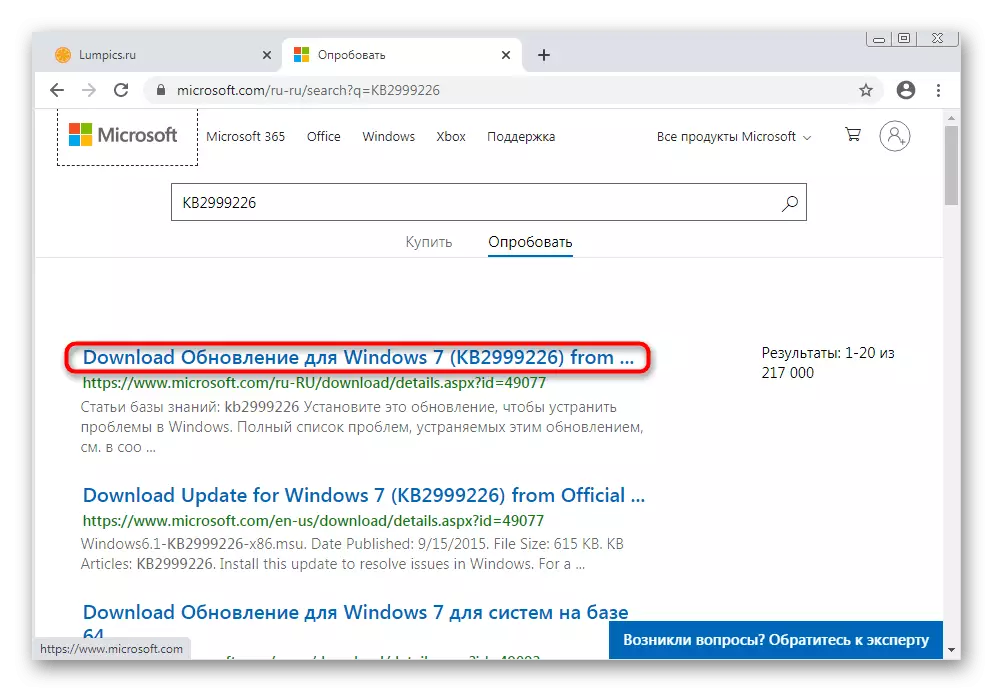
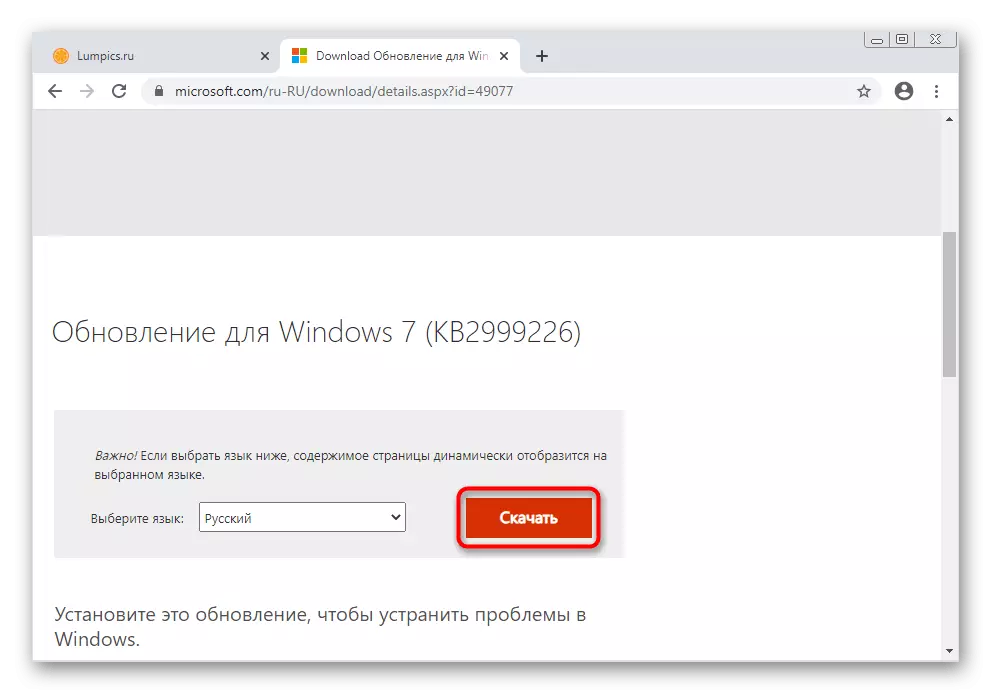
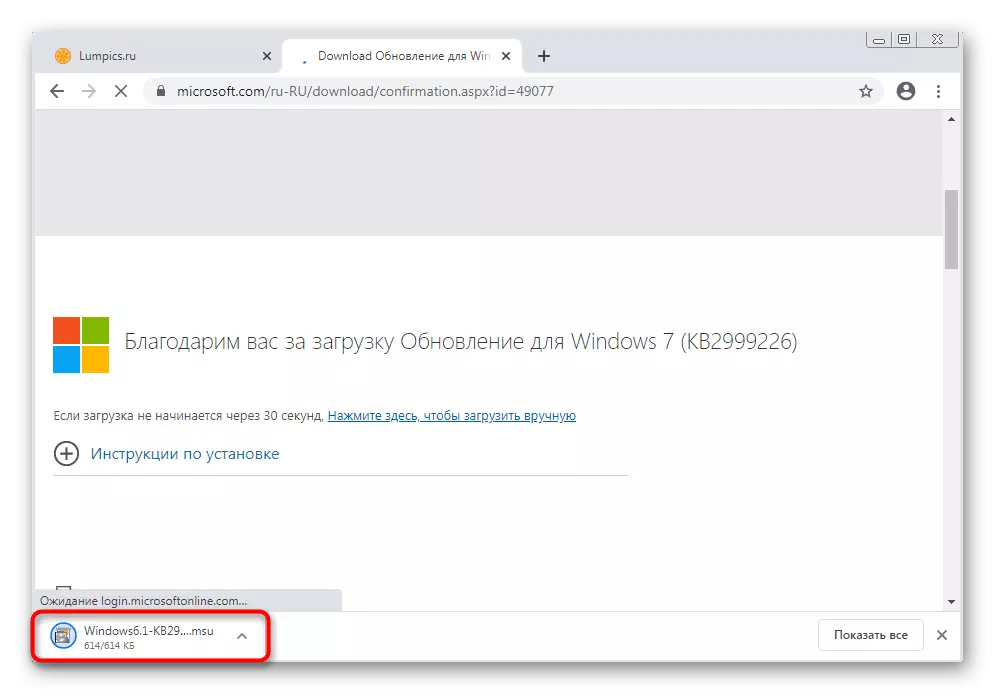

जेव्हा ओएस रीस्टार्ट अधिसूचना प्रदर्शित होते तेव्हा याची पुष्टी करा जेणेकरून बदल लागू होतील आणि पुढील विंडोज सत्र आधीच आवश्यक अद्यतनाच्या उपस्थितीने लॉन्च केले गेले आहे.
संभाव्य समस्या सोडवणे
सामान्य मोडमध्ये विंडोज 7 मधील अद्यतनांची स्थापना नेहमीच नसते आणि बर्याच वापरकर्त्यांना वेगळ्या प्रकारची त्रुटी प्राप्त होते. कधीकधी आपल्याला विद्यमान अद्यतने हटवण्याची किंवा अद्यतन स्थापित केलेली नसल्यामुळे कारण शोधणे आवश्यक आहे. आपण आपल्या वेबसाइटवरील वैयक्तिक आयटमसाठी योग्य शीर्षलेखांवर क्लिक करुन मदत घेऊ शकता.
हे सुद्धा पहा:
विंडोज 7 अपडेट इन्स्टॉल करताना समस्या सोडवणे
संगणकावर विंडोज 7 अद्यतनांसाठी शोधा
विंडोज 7 मध्ये चालू अद्यतन सेवा
विंडोज 7 मधील समस्यानिवारण अद्यतने
